Calibra, configura y activa o desactiva un tablero digitalizador enlazado.
Lista de opciones
Se muestran las siguientes opciones.
Activada
Activa el modo Tablero. Si la variable de sistema TABMODE se establece en 1, también se activará el modo Tablero.
Desactivada
Desactiva el modo Tablero. Si la variable de sistema TABMODE se establece en 0, también se desactivará el modo Tablero.
CAL
Calibra el digitalizador con un dibujo en papel o una fotografía para crear la transformación del tablero (la representación de correspondencias de puntos entre el tablero y el sistema de coordenadas del dibujo). El proceso de calibración se realiza digitalizando puntos del dibujo y representándolos según sus coordenadas reales.
La calibración puede realizarse en espacio modelo o en espacio papel. La opción CAL activa el modo Tablero en su espacio de calibración. Si cambia el espacio, la opción CAL desactiva el modo Tablero.
El papel debe ser liso (sin relieves ni arrugas) y debe estar bien sujeto al tablero digitalizador. Puede orientar el papel con el ángulo que desee.
Los puntos precisados no pueden estar duplicados. No es necesario que los puntos se encuentren en el origen de un eje, y puede introducir cuantos desee. Cuantos más puntos indique, más exacto será el dibujo.
Si sólo se indican dos puntos, el programa calculará automáticamente una transformación ortogonal.
Si se indican tres o más puntos, el programa calculará la transformación en cada uno de los tres tipos (Ortogonal, Afín y Proyección) para determinar el que mejor se ajusta a los puntos de calibración. Si se indican más de cuatro puntos, el cálculo de la transformación proyectiva mejor ajustada puede llevar bastante tiempo. Puede pulsar Esc para cancelar el proceso.
Cuando se hayan finalizado los cálculos, el programa mostrará una tabla con el número de puntos de calibración y una columna para cada tipo de transformación.
Si no se produce ningún fallo en la transformación proyectiva, el programa solicitará que se elija un tipo de transformación.
Sólo se incluirán en esta solicitud los tipos de transformación para los cuales el resultado fue Correcto, Exacta o Cancelado. Una transformación proyectiva puede precisarse incluso si fue cancelada. El programa utilizará el resultado computado en el momento en que el usuario cancele la transformación.
- Ortogonal
-
Precisa la transformación, la escala uniforme y la rotación con dos puntos de calibración.
Utilice la opción Ortogonal para los dibujos en papel milimetrado o para aquellos dibujos en papel cuya parte digitalizada es larga y estrecha, con la mayoría de los puntos a lo largo de una única línea.
Nota: Especifique en primer lugar la ubicación del punto inferior izquierdo y, a continuación, la del punto superior derecho. - Afín
-
Especifica una transformación lineal arbitraria en dos dimensiones compuesta por transformación, atribución de escala X e Y independiente, rotación y oblicuidad con tres puntos de calibración.
Utilice la opción Afín cuando las dimensiones horizontales de un dibujo en papel aparecen alargadas con respecto a las dimensiones verticales y las líneas que se suponen paralelas lo son realmente.
El error RMS (Root Mean Square, raíz cuadrática media), indicado tras la calibración, mide hasta qué punto el programa ha realizado un ajuste perfecto. Utilice Afín si el error RMS es pequeño.
- Proyección
-
Precisa una transformación equivalente a una proyección en perspectiva de un plano en el espacio sobre otro plano con cuatro puntos de calibración. La transformación proyectiva proporciona un tipo limitado de lo que los cartógrafos denominan hoja de goma, donde partes diferentes de la superficie de un tablero se estiran en cantidades variables. Las líneas rectas se representan con líneas rectas. Las líneas paralelas no siempre permanecen paralelas.
Las transformaciones de proyección corrigen las líneas paralelas que aparentemente convergen.
- Repetir tabla
-
Vuelve a mostrar la tabla calculada, que clasifica los tipos de transformación.
Tabla de transformación
Informa sobre el número de puntos de calibración y facilita información sobre cada tipo de transformación.
Resultado de la situación
Informa sobre el resultado del ajuste de cada uno de los tipos de transformación. Si resultado del ajuste no es Correcto o Exacta para ninguno de los tipos de transformación, el programa informará sobre el fallo de todo el proceso de calibración y finalizará el comando. Las entradas restantes de cada columna quedarán en blanco a menos que el resultado de la situación sea Correcto.
- Exacto
-
Indica el número de puntos correcto para una transformación válida.
- Correcto
-
Indica que hay puntos más que suficientes. El programa consigue ajustar la transformación de los datos.
- Imposible
-
Indica que no hay bastantes puntos.
- Fallo
-
Indica que hay puntos suficientes, pero que el programa no ha podido ajustar una transformación a los puntos, normalmente debido a que algunos puntos eran colineales o coincidentes.
- Cancelado
-
Indica que se ha anulado el proceso de ajuste. Este resultado sólo se produce con la transformación proyectiva.
Error de RMS
Informa del error RMS, que calcula la exactitud del ajuste realizado por el programa. La finalidad es conseguir el mínimo error RMS.
Desviación estándar
Indica la desviación estándar de los restos. Si se acerca a cero, el valor residual de cada punto de calibración es prácticamente el mismo.
Valor mayor residual/En el punto
Indica el punto en el que la representación es menos precisa. El valor residual es la distancia entre el lugar donde se representó el punto durante la transformación y donde habría sido representado si el ajuste fuera perfecto. La distancia se mide en las unidades lineales actuales.
2º valor mayor residual/En el punto
Indica el punto en el que la representación es la segunda menos precisa. El valor residual es la distancia entre el lugar donde se representó el punto durante la transformación y donde habría sido representado si el ajuste fuera perfecto. La distancia se mide en las unidades lineales actuales.
CFG
Designa o vuelve a alinear las áreas del menú de tablero o designa una pequeña parte de un tablero grande como un área de designación en pantalla.
Si está utilizando los menús de tablero y selecciona el mismo número de menús, el programa preguntará:
- ¿Desea realinear los menús del tablero? [Sí/No] <N>:
- Escriba s o n, o pulse Intro
- Señale la esquina superior izquierda del área de menú n:
- Digitalice un punto (1)
- Señale la esquina inferior izquierda del área de menú n:
- Digitalice un punto (2)
- Señale la esquina inferior derecha del área de menú n:
- Digitalice un punto (3)
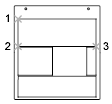
En la solicitud, n corresponde al número del menú (1-4).
La forma del menú impreso debe acoplarse a la superficie del tablero y los puntos solicitados han de estar digitalizados. El conjunto de tres puntos debe formar un ángulo de 90 grados. Las áreas del menú Tablero pueden ser oblicuas a cualquier ángulo.
Una vez completada cualquier interacción relativa a los menús de tablero, el programa mostrará la solicitud siguiente:
- ¿Desea precisar una nueva área fija de designación en pantalla? [Sí/No] <N>:
- Escriba s o n, o pulse Intro
Si escribe s, aparecerán las siguientes solicitudes:
- Señale esquina inferior izquierda del área de designación:
- Digitalice un punto
- Señale esquina superior derecha del área de designación:
- Digitalice un punto
Se designa una pequeña parte de la superficie del tablero como área fija de designación en pantalla.
- ¿Desea precisar el área flotante de designación en pantalla? [Sí/No] <N>:
- Escriba s o n, o pulse Intro
Si respondió s a la solicitud anterior, conteste a la siguiente.
- ¿Desea que el área flotante de designación en pantalla tenga el mismo tamaño que el área fija? [Sí/No] <S>:
- Escriba s o n, o pulse Intro
Si ha respondido n a la pregunta anterior, responda a estas solicitudes:
- Señale esquina inferior izquierda del área flotante del área de designación:
- Digitalice un punto
- Señale esquina superior derecha del área flotante del área de designación:
- Digitalice un punto
Responda a la siguiente pregunta:
- ¿Desea también precisar un botón que active y desactive el área flotante de pantalla? [Sí/No] <N>:
- Escriba s o n, o pulse Intro
Si respondió s a la solicitud anterior, conteste a la siguiente.
- Pulse cualquier botón que no tenga asignada ninguna función para designarlo como botón de activación y desactivación del área de pantalla flotante.